在HTML中添加水平线,可以使用
<hr>标签。
<hr>标签是HTML中的水平分隔线标签,用于在文档中创建一个水平线,以下是如何在HTML中添加水平线的详细步骤:,1、打开一个文本编辑器,如Notepad++、Sublime Text或Visual Studio Code等。,2、创建一个新的HTML文件,将其命名为
index.html。,3、在HTML文件中,输入以下基本结构代码:,4、在
<body>标签内,添加
<hr>标签以创建水平线,要在页面中间添加一条水平线,可以输入以下代码:,5、保存HTML文件。,6、使用浏览器打开HTML文件,查看水平线效果,默认情况下,水平线的颜色为灰色,宽度为100%,高度为2像素。,7、若要自定义水平线的颜色、宽度和样式,可以使用CSS样式表,在
<head>标签内添加
<style>标签,然后在其中编写CSS代码,要将水平线的颜色更改为红色,宽度更改为50%,高度更改为5像素,可以输入以下代码:,8、保存HTML文件并重新加载浏览器,查看自定义水平线的样式。,还可以通过设置
border属性来自定义水平线的样式,要将水平线的样式更改为虚线,可以输入以下代码:,9、保存HTML文件并重新加载浏览器,查看虚线水平线的样式。,除了上述方法外,还可以使用CSS伪元素
::before和
::after来创建自定义的水平线,要创建一个三角形形状的水平线,可以输入以下代码:,10、保存HTML文件并重新加载浏览器,查看三角形水平线的样式。,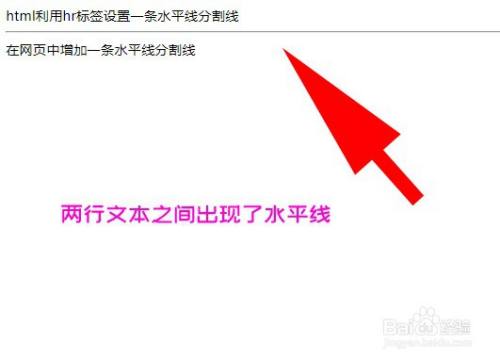
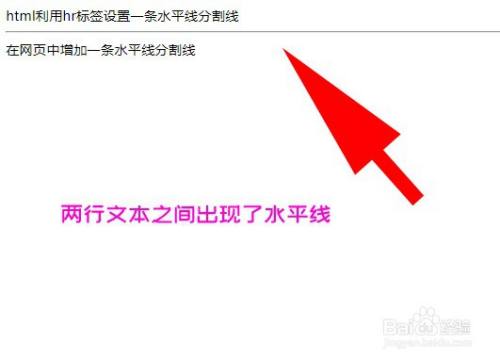 ,<!DOCTYPE html> <html lang=”zh”> <head> <meta charset=”UTF8″> <meta name=”viewport” content=”width=devicewidth, initialscale=1.0″> <title>水平线示例</title> </head> <body> </body> </html>,<body> <hr> </body>,<head> <meta charset=”UTF8″> <meta name=”viewport” content=”width=devicewidth, initialscale=1.0″> <title>水平线示例</title> <style> hr { color: red; width: 50%; height: 5px; } </style> </head>,<head> <meta charset=”UTF8″> <meta name=”viewport” content=”width=devicewidth, initialscale=1.0″> <title>水平线示例</title> <style> hr { color: red; width: 50%; height: 5px; border: none; /* 移除默认的边框 */ bordertop: 2px dashed red; /* 添加虚线边框 */ } </style> </head>,<!DOCTYPE html> <html lang=”zh”> <head> <meta charset=”UTF8″> <meta name=”viewport” content=”width=devicewidth, initialscale=1.0″> <title>三角形水平线示例</title> <style> hr { display: block; /* 将水平线显示为块级元素 */ margin: 0 auto; /* 使水平线居中 */ width: 20%; /* 设置水平线的宽度 */ } hr::before { /* 使用伪元素创建三角形 */ content: “”; display: block; borderleft: 10px solid transparent; /* 左侧边框 */ borderright: 10px solid transparent; /* 右侧边框 */ borderbottom: 10px solid red; /* 底部边框 */ margin: 10px auto; /* 使三角形居中 */ } </style> </head> <body> <hr class=”trianglehr”><!添加类名以应用样式 > </body> </html>
,<!DOCTYPE html> <html lang=”zh”> <head> <meta charset=”UTF8″> <meta name=”viewport” content=”width=devicewidth, initialscale=1.0″> <title>水平线示例</title> </head> <body> </body> </html>,<body> <hr> </body>,<head> <meta charset=”UTF8″> <meta name=”viewport” content=”width=devicewidth, initialscale=1.0″> <title>水平线示例</title> <style> hr { color: red; width: 50%; height: 5px; } </style> </head>,<head> <meta charset=”UTF8″> <meta name=”viewport” content=”width=devicewidth, initialscale=1.0″> <title>水平线示例</title> <style> hr { color: red; width: 50%; height: 5px; border: none; /* 移除默认的边框 */ bordertop: 2px dashed red; /* 添加虚线边框 */ } </style> </head>,<!DOCTYPE html> <html lang=”zh”> <head> <meta charset=”UTF8″> <meta name=”viewport” content=”width=devicewidth, initialscale=1.0″> <title>三角形水平线示例</title> <style> hr { display: block; /* 将水平线显示为块级元素 */ margin: 0 auto; /* 使水平线居中 */ width: 20%; /* 设置水平线的宽度 */ } hr::before { /* 使用伪元素创建三角形 */ content: “”; display: block; borderleft: 10px solid transparent; /* 左侧边框 */ borderright: 10px solid transparent; /* 右侧边框 */ borderbottom: 10px solid red; /* 底部边框 */ margin: 10px auto; /* 使三角形居中 */ } </style> </head> <body> <hr class=”trianglehr”><!添加类名以应用样式 > </body> </html>
如何在html中添加水平线图片
版权声明:本文采用知识共享 署名4.0国际许可协议 [BY-NC-SA] 进行授权
文章名称:《如何在html中添加水平线图片》
文章链接:https://zhuji.vsping.com/330366.html
本站资源仅供个人学习交流,请于下载后24小时内删除,不允许用于商业用途,否则法律问题自行承担。
文章名称:《如何在html中添加水平线图片》
文章链接:https://zhuji.vsping.com/330366.html
本站资源仅供个人学习交流,请于下载后24小时内删除,不允许用于商业用途,否则法律问题自行承担。

 国外主机测评 - 国外VPS,国外服务器,国外云服务器,测评及优惠码
国外主机测评 - 国外VPS,国外服务器,国外云服务器,测评及优惠码















